vmware如何进入bios vmware虚拟机bios设置教程
2022-04-22 20:50:27系统知识
对于大部分的新手来说,很多人都不清楚vmware如何进入bios?虚拟机进入bios快捷键是什么?下面IT备忘录小编就给大家分享vmware虚拟机bios设置图文教程,帮助新手学习VMware虚拟机如
对于大部分的新手来说,很多人都不清楚vmware如何进入bios?虚拟机进入bios快捷键是什么?下面IT备忘录小编就给大家分享vmware虚拟机bios设置图文教程,帮助新手学习VMware虚拟机如何进入bios设置。
方法步骤:
1、我们只需要打开VMware Workstation虚拟机软件,选中你需要进入的虚拟机,比如:Win7,再选择顶部菜单启动按键,向下的三角形--打开电源时进入固件,即可自动启动虚拟机并进入VMware虚拟机BIOS设置界面。
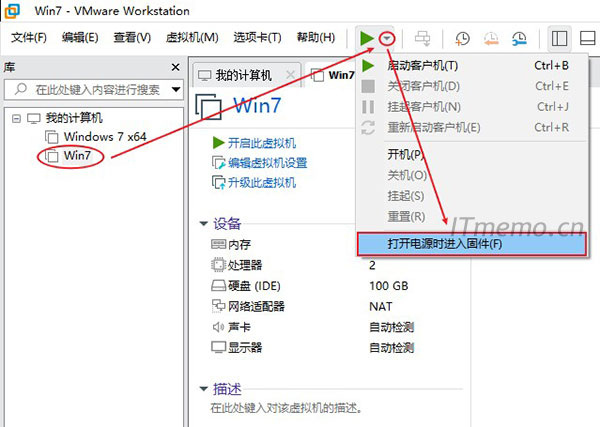
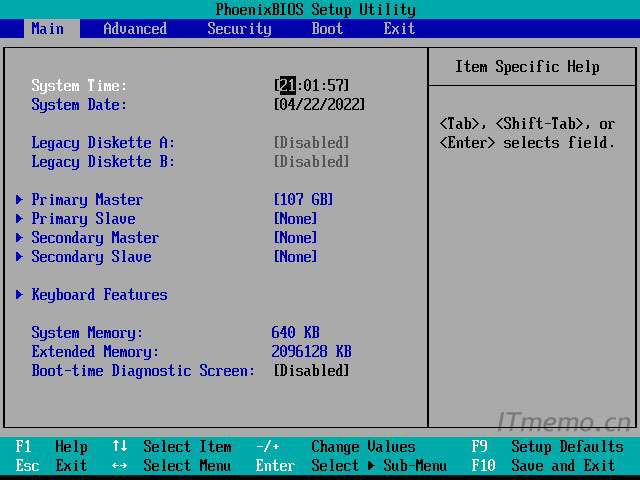
2、我们一般进入VMware虚拟机BIOS设置,大部分的时候都是设置开机启动项菜单先后顺序,我们将鼠标在虚拟机里面单击一下,定位至虚拟机内部,再按向右→方向键,选择Boot,再按:↓方向键,选择CD-ROM Drive,按+号,就可以将顺序调整至第一启动项即可,这样我们在虚拟机上设置了PE光盘或系统盘.ISO格式的文件,就可以优先从光盘镜像启动进入PE系统界面或系统盘安装界面。
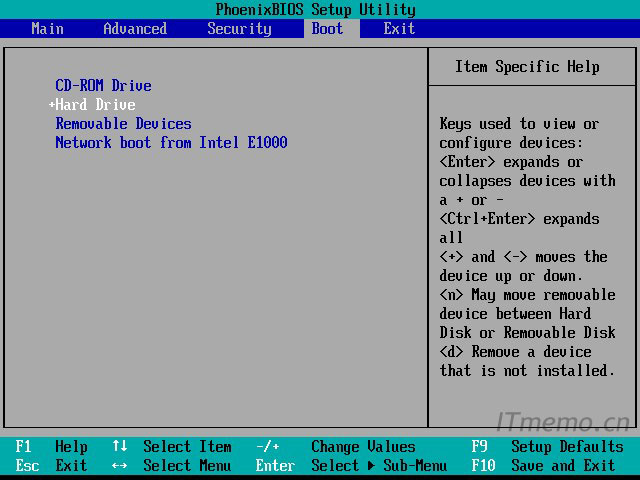
3、设置好之后,别忘了按:F10,回答:YES 敲回车键,保存VMware BIOS设置。
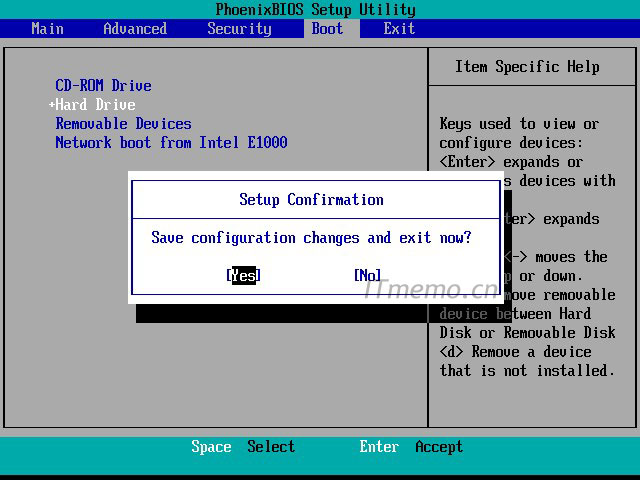
以上就是IT备忘录小编给大家制作的VM虚拟机进入BIOS设置的方法,欢迎大家转载分享并保留原文链接,支持我们的原创教程,同时也让更多的新手学习如何使用虚拟机以及相关功能设置!
相关内容标签
赞一个! ()
 2345
2345 Google
Google
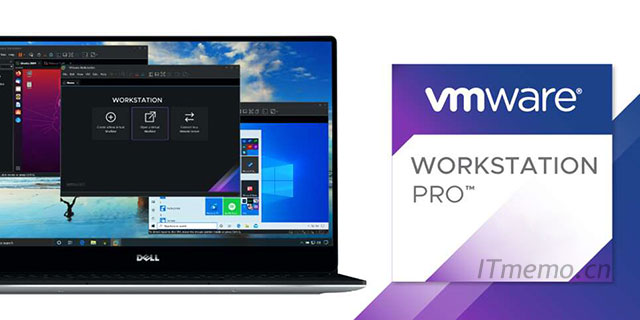
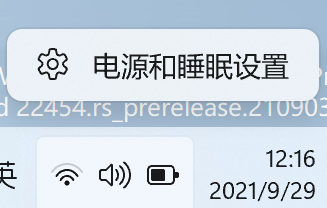

 微信收款码
微信收款码 支付宝收款码
支付宝收款码